goldwave作为一款功能强大的音频编辑软件,被广泛应用于音频处理领域。其中,设置cue指向存储功能对于管理多个音频段落特别有用。本文将详细介绍如何在goldwave中设置cue指向存储。
一、打开goldwave软件
首先,确保你已经安装了goldwave软件,并且双击桌面上的goldwave图标,打开软件界面。
二、进入选项菜单
在goldwave软件窗口中,找到并点击上方的“选项”菜单。这是设置各种软件参数的关键步骤。
三、选择存储设置
点击“选项”后,会弹出一个下拉栏,在这个下拉栏中找到并点击“存储”选项。这将带你进入存储设置的窗口,其中包含了关于音频文件存储的各种配置。

四、定位cue指向存储
在“存储”窗口中,需要仔细寻找“cue指向存储”的选项。这个选项专门用于配置cue文件的导入和导出设置。
五、勾选自动导入和导出单独cue文件
进入“cue指向存储”窗口后,你会看到一个名为“自动导入和导出单独cue文件”的选项。勾选这个选项,意味着goldwave在处理音频文件时,会自动导入相关的cue文件,并在需要时导出单独的cue文件。这对于处理包含多个音轨或段落的音频文件非常有用。
六、保存设置并退出
完成以上设置后,点击窗口下方的“好”按钮,保存设置并退出。现在,goldwave已经配置为自动处理cue文件了。
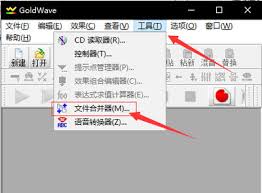
通过以上步骤,你已经成功在goldwave中设置了cue指向存储功能。这将大大提高你处理包含多个音频段落的音频文件的效率。无论是音频编辑还是音频管理,goldwave都是一个值得信赖的工具。希望本文能帮助你更好地使用goldwave软件。






















